Бекап (back up, backup), оно же резервное копирование данных. Разумеется, вас мало интересует резервное копирование каких-то там данных, поэтому поговорим про ваши.
Это наверно самое полезное занятие, которым вы можете заняться, особенно в ковидно-карантинные времена, когда нечем больше заняться.
Зачем это делать?
Пока мы живём в веке информации или по другому информационная эра, самое ценное, что у вас есть – это информация.
Разумеется по ходу накопления информации, она(информация), стекается в один или несколько устройств. Это может быть ноутбук или домашний компьютер, или как это в последнее время – это ваш смартфон.
Есть такая поговорка:
Брелок – это устройство позволяющее потерять все ключи сразу
Так и с любым электронным устройством. Всегда есть ненулевой шанс, что оно полностью придёт в негодность.
Ещё один повод задуматься, это когда вы используете множество онлайн-сервисов полагаясь на то, что вы нажали галочку “запомнить меня”. После переустановки системы или очистки куков – все ваши логины забудутся…
Разумеется всё это важно, если вы цените то что у вас есть, а не живёте одним днём 🙂
Что нужно хранить?
Хранить нужно то, что вам дорого. Но раз уж мы затеяли разбираться с резервным копированием, то дам несколько рекомендаций со своей стороны:
Первое и немаловажное – это ваши логины, пароли, pin-коды к банковским картам, клиент-банкам. Разумеется Вы можете сказать, что-то вроде “Я их помню наизусть”. Но всегда есть вероятность, что что-то пойдёт не так 🙂 А учитывая наличие сервисов, которые не подразумевают восстановление паролей и логинов по причине повышенной безопасности или излишней параноидальности. Другое дело, что все эти данные абсолютно категорически нельзя хранить в открытом виде, а только в зашифрованном. Но об этом – в другой статье. Следите за обновлениями.
Следующее – электронные документы. Обычно это больше касается предпринимателей или компании. Но понимая сложность восстановления всех документов по фирме созданных в течении трёх-пяти лет – это важно.
Фотографии, фильмы, музыка. С фотографиями – тут всё понятно. Если вам дорого то, что на фотках – храните. Фильмы, музыка… на любителя конечно, но чем дальше – тем меньше какие-то ранние фильмы найти в свободном доступе.
Сохранения игр. Обычно, если слетает система то приходится всё переустанавливать, и особенно печально, когда теряются сейвы вашей любимой игры. После такого и играть не хочется, вспоминая сколько нужно пройти…
Проекты разных сфер разработки. Если вы балуетесь(ну или занимаетесь всерьёз) видео- или фото-съёмкой с последующим выкладыванием в сеть, то у вас скорее всего появляются проекты в программах, которыми вы пользуетесь для создания этих видео (архитектура, музыка и т.д.).
Настройка сети. Сейчас это обычно – это один wifi-роутер в квартире или мини-офисе. Но есть вероятность, что у вас даже дома всё сложнее, чем один разъём под ваш ноутбук
Почтовая переписка. Она же – email. Разумеется, если вы пользуетесь онлайн сервисом типа gmail – то это вам не нужно. остаётся только помнить пароль к нему. Но если вы пользуетесь установленным почтовым клиентом и тем более, если в нём настроено “удалять письма с сервера”, то для вас это тоже актуально даже при использовании google.
Подготовка
Резервную копию(бекап) нужно где-то хранить. Идеально – это съёмный диск, который можно подключить к компьютеру или ноутбуку так же как мы подключаете флешку. Можно конечно и флешку, но они обычно меньше объёмом. Выглядеть может например вот так:

Плюсы:
- Сами выбираете объём для хранения
- Размер с ладонь
- Можно перенести куда угодно, передать кому угодно при необходимости
- Если это будет SSD – то более устойчив к падению
Минусы:
- Его можно тоже потерять, утопить, поломать 🙂
- Это не бесплатно. На сегодня – это от $40
- Если это будет HDD – то есть шанс повредить информацию при падении или ударе
Ещё один вариант – это облачное хранилище, например гугл-диск. Ну или любой другой сервис предоставляющий возможность хранения данных. Этот вариант более удобен для тех, у кого нет ноутбука или компьютера, так как накопитель описанный выше будет подключить некуда…
Плюсы:
- Обычно можно разместить некоторый объём бесплатно.
- Доступ из любой точки, где есть интернет
- Можно постепенно докупать нужный объём для хранения
Минусы:
- Доступ из любой точки, где есть интернет
- Необходимо помнить и где-то дополнительно хранить или помнить логин и пароль
- Ненулевой процент того, что ваши данные видит ещё кто-то, например служба поддержки.
Вы можете заметить, что и в плюсах и в минусах доступ по интернету. Это не ошибка. Да – это удобно. Но также кто-то ещё может получить доступ к вашей информации, если получит или подберёт доступ. Про безопасность будет отдельная статья, следите за обновлениями.
Бэкап с ноутбука или компьютера
Собственно сам процесс не представляет сложности. Подключаете внешний накопитель к компьютеру. Далее скопируйте всё нужное с вашего компьютера. Рекомендую резервные копии складывать по папкам с датой и хранить не менее 3-х последних.
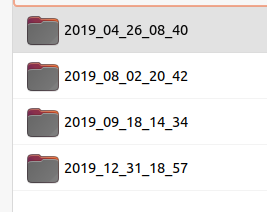
Так как бывает, что в прошлый раз вы что-то не положили или вспомнили, что сарая версия была лучше и т.д. В общем удалить всегда можно.
Для уменьшение размеров хранимых данных, можно использовать архиваторы. Важно лишь учесть, что фильмы и фото уже сами по себе сжатые. Точнее большинство из их форматов. Но эта статья не об этом. Я только хочу заметить, что нет смысла их сжимать, а только документы.
Подключаем свой смартфон к компьютеру (через bluetuth или провод) и копируем все необходимые данные с телефона. При подключении телефона к компьютеру, обычно вы видите 2 папки “Phone”, которая содержит в себе всё что есть на телефоне и “Card” в которой содержимое sd-карты, которую вы вставили в телефон. Ниже привожу скриншоты для телефона на базе android с папками имеющие интерес для копирования. Интересующие вас папки выделены красным… ну или кирпичным цветом
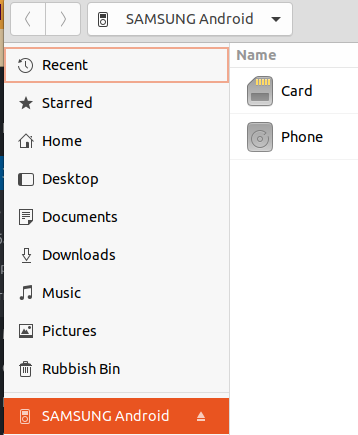
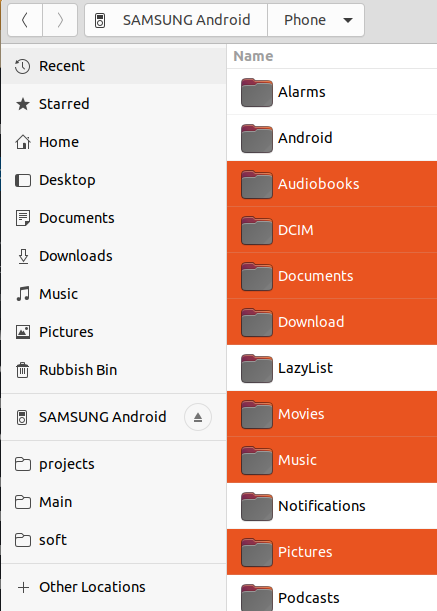
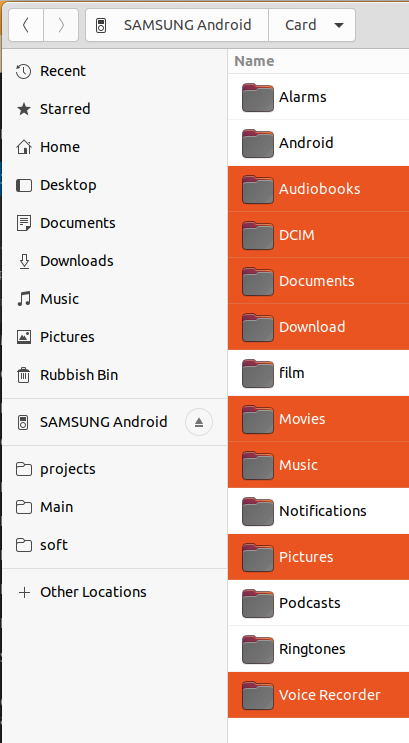
Обращаю внимание что содержимое этих папок может отличаться. Особенно карты, так как на неё вы можете записать что угодно и тут уже сами решайте что важно и что нет.
Отдельное внимание заслуживает вопрос о контактах в вашем смартфоне. Если, для хранения контактов вы используете, например, аккаунт гугл – то вам нет нужды об этом переживать. Просмотреть контакты сохранённые в гугл аккаунте онлайн можно тут. Разумеется после авторизации. Они автоматически загрузятся на ваш смартфон, как только вы авторизируетесь на телефоне в тот самый аккаунт.
Аналогично, если у вас контакты на sim-карте, хотя думаю так уже давно никто не хранит. Остаётся вопрос только с теми контактами, которые хранятся в телефоне. Их можно найти на вашем телефоне тут /data/data/com.android.providers.contacts/databases/ в файле contacts.db или на некоторых прошивках contacts2.db. Но лучше воспользоваться методом экспорта с телефона.
